Ако инсталирате повече приложения или програми на Windows, ще бъде предизвикателство да прочетете всички известия и трябва да персонализирате известията за всяко приложение и да изберете кой тип известия искате да получавате известия, вместо да получавате всяко едно известие.
Персонализиране на известията в Windows
Можете да осъществите достъп до настройките за известия от стандартните системни настройки и да персонализирате известията за различни приложения, инсталирани на вашия компютър или лаптоп с Windows. За да персонализирате известията на вашата система, следвайте стъпка по стъпка процедурата по-долу:
Етап 1: Отидете до стандартните системни настройки от стартовото меню и щракнете върху Система за да отворите системните настройки:
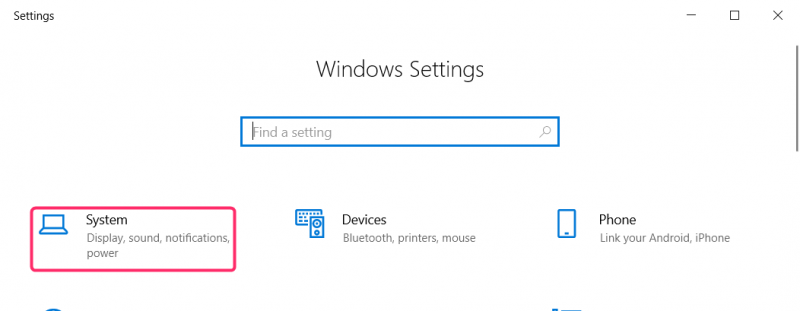
Центърът за действие на Windows също съхранява всички известия от различни приложения, инсталирани в системата. Можем също да отворим настройките за уведомяване през центъра за действие. Кликнете върху Център за действие от долния десен ъгъл на екрана на Windows и натиснете Управление на известията в горния десен ъгъл на началната страница на Центъра за действие:
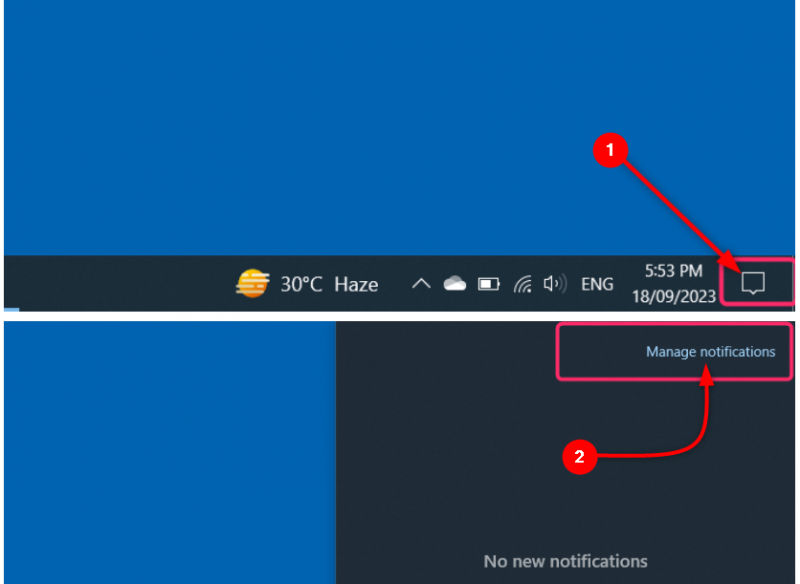
Стъпка 2: В системните настройки щракнете върху Известия и действия от лявата колона. В дясната колона поставете отметка в квадратчето под различни действия:
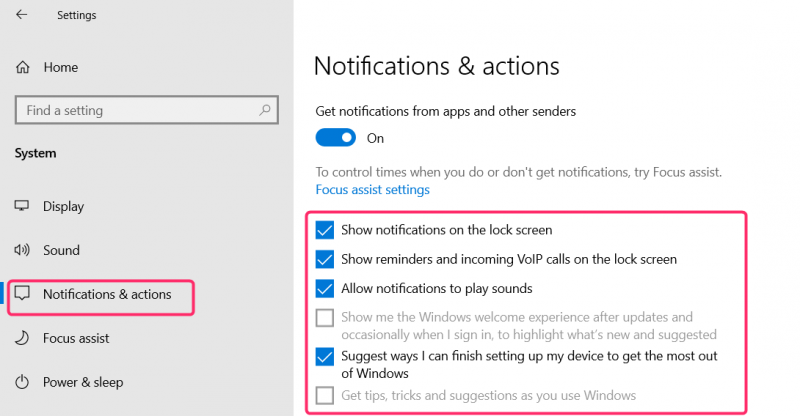
Персонализиране на известията за приложения
За да персонализирате известията за всяко приложение, отидете на Известия и действия от системните стандартни настройки, както е споменато в предишния раздел.
Превъртете надолу до приложенията и използвайте превключвателя до името на всяко приложение, за да изключите или включите напълно известието от приложението:
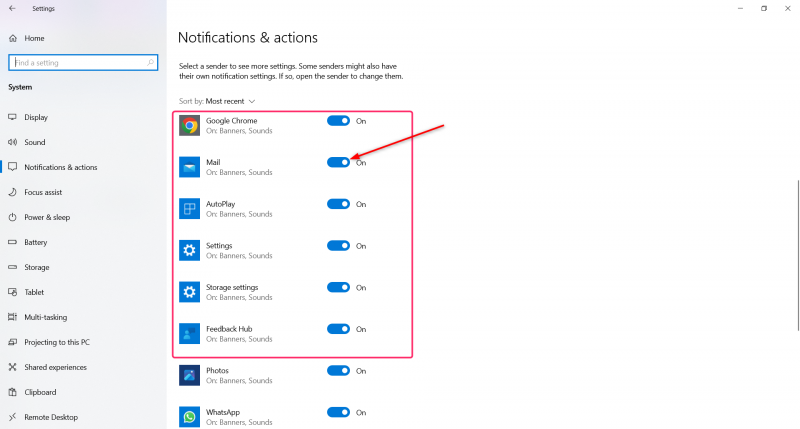
За да персонализирате повече настройки за известия за приложението, щракнете върху името на приложението и изберете дали да се показва банер за известяване или не и дали да се показва известие от приложението в центъра за действие или не. Изберете броя на известията, които да се показват в центъра за действие, и изберете приоритета на известието, което да се показва в центъра за действие, Горен, Висок или Нормален:
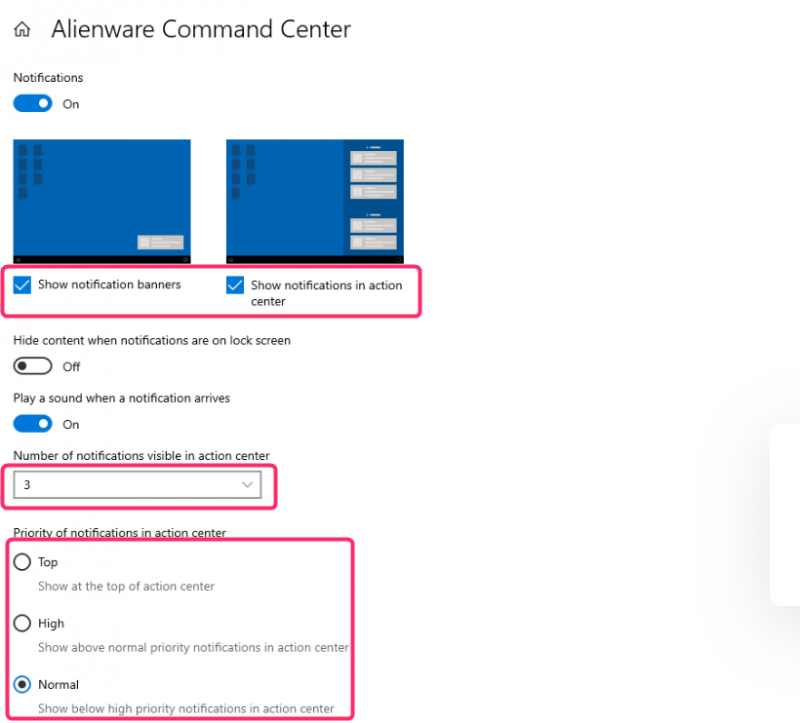
Асистент за фокусиране
Асистентът за фокусиране ви помага да виждате и чувате известията от конкретни приложения по ваш избор. Известията от другите приложения ще отиват в центъра за действие, където можете да ги видите по всяко време. Следвайте следните стъпки, за да отворите помощта за фокусиране.
Етап 1: Отидете до стандартните настройки на системата и изберете Система :
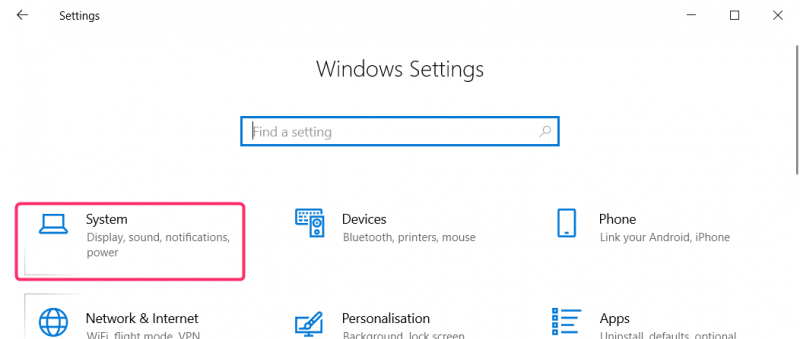
Стъпка 2: В системните настройки щракнете върху Помощ за фокусиране от менюто в лявата колона:
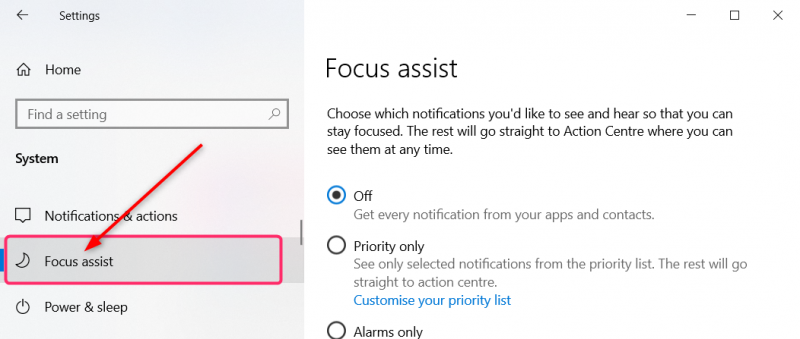
Можете също да отворите помощта за фокусиране от Известия и действия настройки. Отворете настройките за известия и действия, както е споменато по-горе, и щракнете върху Настройки за подпомагане на фокуса под Известия :
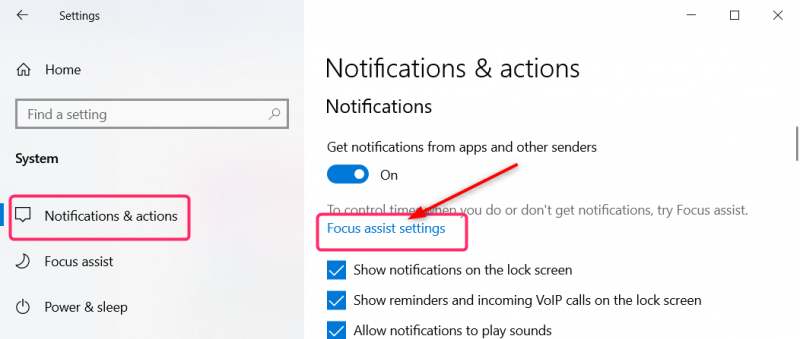
Стъпка 3: в Помощ за фокусиране Настройки можете да персонализирате и управлявате времето и вашите дейности, през които не искате да получавате известия, както и да управлявате приоритета на известията, които искате да получавате от конкретните приложения. Всички останали известия ще бъдат изпратени директно до центъра за действие, където можете да ги видите по всяко време:
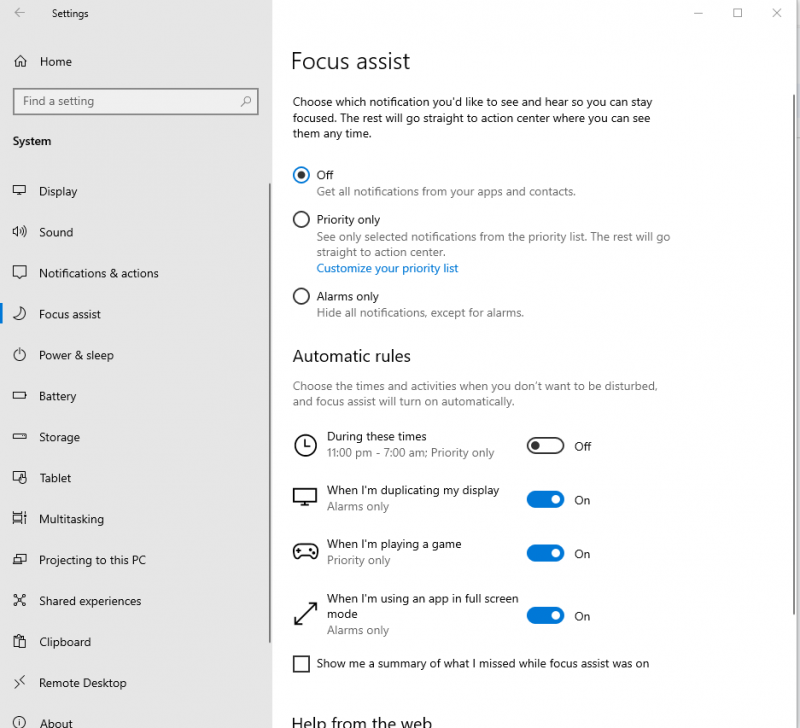
Заключение
Windows Action Center съхранява всички известия от всички приложения, инсталирани в системата. При инсталиране на повече приложения ще получавате повече известия в центъра за действие. Помощта за фокусиране ви позволява да зададете часовете и дейностите, през които искате да получавате известията, и да управлявате известията само от конкретни приложения.